自動修復を修正する方法はあなたのPCを修復できませんでした
公開: 2016-08-18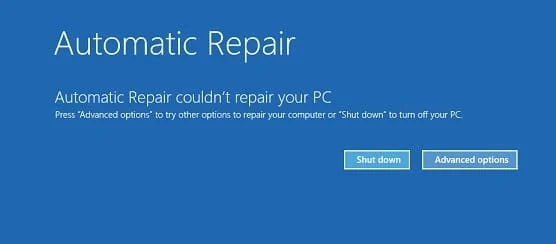
自動修復を修正する方法でPCを修復できませんでした: Windows 10はMicrosoftが提供する最新のオペレーティングシステムであり、Windowsをアップグレードするたびに、Microsoftは以前のバージョンのWindowsに見られるさまざまな問題の制限と欠点を克服するために最善を尽くしています。 ただし、主要なものである起動の失敗など、Windowsのすべてのバージョンに共通するエラーがいくつかあります。 起動の失敗は、Windows10を含むすべてのバージョンのWindowsで発生する可能性があります。
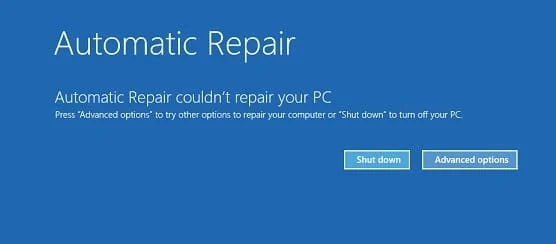
自動修復は通常、起動失敗エラーを修正できます。これは、Windows自体に付属する組み込みオプションです。 Windows 10を実行しているシステムが起動に失敗すると、自動修復オプションはWindowsを自動的に修復しようとします。 ほとんどの場合、自動修復は起動の失敗に関連するさまざまな問題を修正しますが、他のプログラムと同様に、制限もあり、自動修復が機能しない場合があります。
自動修復が失敗するのは、オペレーティングシステムのインストールにエラーやファイルの破損または欠落があり、Windowsが正しく起動しないためです。自動修復が失敗すると、セーフモードに入ることができなくなります。 多くの場合、自動修復オプションが失敗すると、次のようなエラーメッセージが表示されます。
自動修復でPCを修復できませんでした。 [詳細オプション]を押してPCを修復する他のオプションを試すか、[シャットダウン]を押してPCの電源を切ります。 ログファイル:C:\ WINDOWS \ System32 \ Logfiles \ Srt \ SrtTrail.txt
自動修復でPCを修復できなかった場合は、起動可能なインストールメディアまたはリカバリドライブ/システム修復ディスクが役立ちます。 始めて、自動修復を修正する方法をステップバイステップで見てみましょう。PCエラーを修復できませんでした。
注:以下のすべてのステップで、起動可能なインストールメディアまたはリカバリドライブ/システム修復ディスクが必要です。持っていない場合は、作成してください。 WebサイトからOS全体をダウンロードしたくない場合は、友人のPCを使用してこのリンクを使用してディスクを作成するか、公式のWindows 10 ISOをダウンロードする必要がありますが、そのためには、インターネット接続とPCが機能している必要があります。 。
重要:オペレーティングシステムを含むベーシックディスクをダイナミックディスクに変換しないでください。システムが起動できなくなる可能性があります。
コンテンツ
- Windows10で起動時にコマンドプロンプトを開く方法
- 自動修復を修正すると、PCを修復できませんでした
- 方法1:ブートを修正してBCDを再構築する
- 方法2:Diskpartを使用して破損したファイルシステムを修正する
- 方法3:ディスクチェックユーティリティを使用する
- 方法4:Windowsレジストリを回復する
- 方法5:Windowsイメージを修復する
- 方法6:問題のあるファイルを削除する
- 方法7:自動起動修復ループを無効にする
- 方法8:デバイスパーティションとosdeviceパーティションの正しい値を設定します
- 方法9:ドライバー署名の強制を無効にする
- 方法10:最後のオプションは、更新またはリセットを実行することです
Windows10で起動時にコマンドプロンプトを開く方法
注:さまざまな問題を修正するには、起動時にコマンドプロンプトを何度も開く必要があります。
a)Windowsインストールメディアまたはリカバリドライブ/システム修復ディスクを挿入し、言語設定を選択して、[次へ]をクリックします。

b)下部にある[コンピューターの修復]をクリックします。
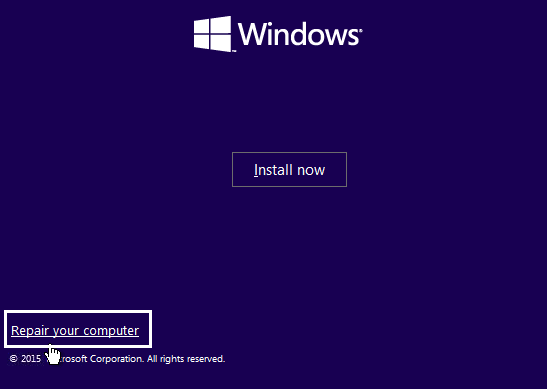
c)次に、[トラブルシューティング]、[詳細オプション]の順に選択します。
![[詳細オプション] [自動起動修復]をクリックします](/uploads/article/13/gTLZhO9PJ41SXDYA.jpg)
d)オプションのリストから[コマンドプロンプト(ネットワークあり)]を選択します。
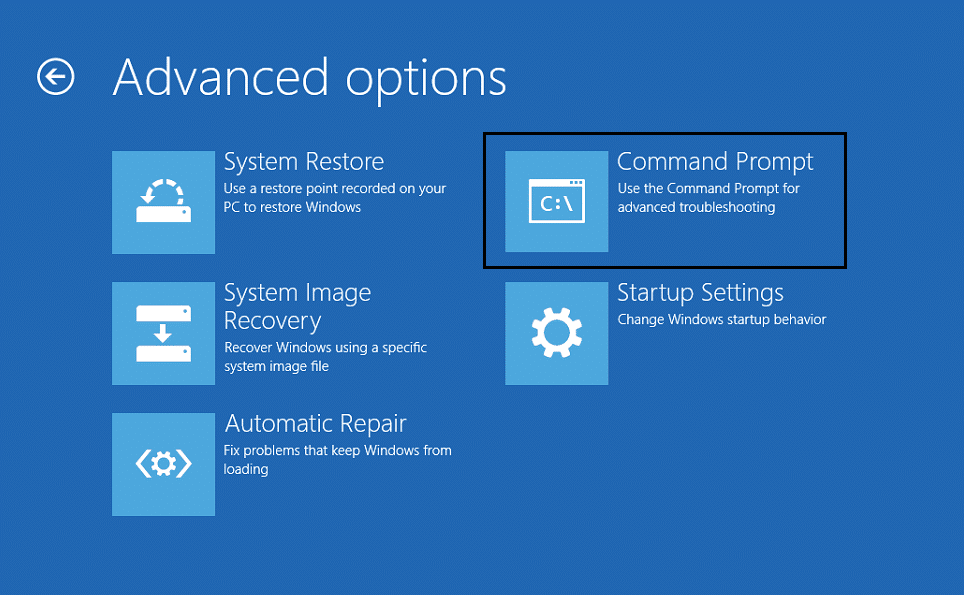
自動修復を修正すると、PCを修復できませんでした
方法1:ブートを修正してBCDを再構築する
1.コマンドプロンプトを開き、次のコマンドを1つずつ入力してEnterキーを押します。
bootrec.exe / rebuildbcd bootrec.exe / fixmbr bootrec.exe / fixboot
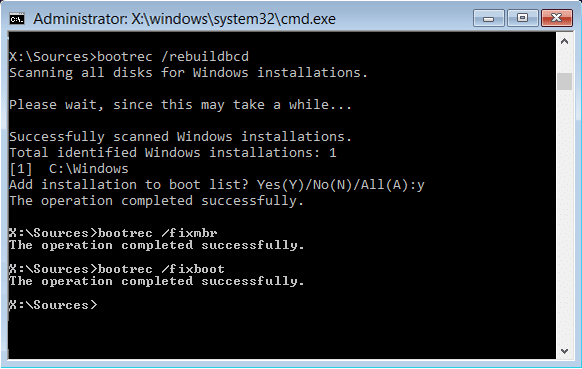
2.各コマンドを正常に完了したら、 exitと入力します。
3. PCを再起動して、Windowsを起動するかどうかを確認します。
4.上記の方法でエラーが発生した場合は、次のことを試してください。
bootsect / ntfs60 C :(ドライブ文字をブートドライブ文字に置き換えます)
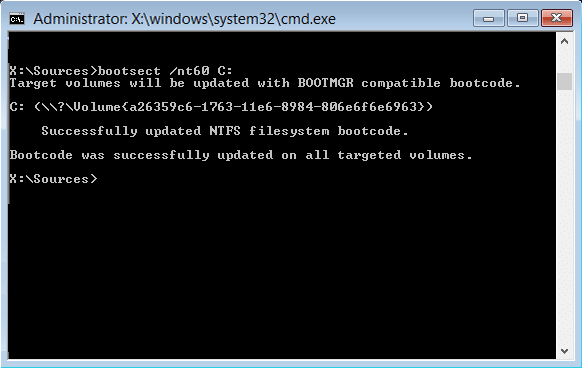
5.そして、以前に失敗した上記のコマンドを再試行します。
方法2:Diskpartを使用して破損したファイルシステムを修正する
1.もう一度コマンドプロンプトに移動し、次のように入力します: diskpart
2.次に、これらのコマンドをDiskpartに入力します:( DISKPARTと入力しないでください)
DISKPART>ディスク1を選択 DISKPART>パーティション1を選択 DISKPART>アクティブ DISKPART>ファイルシステムの拡張 DISKPART>終了
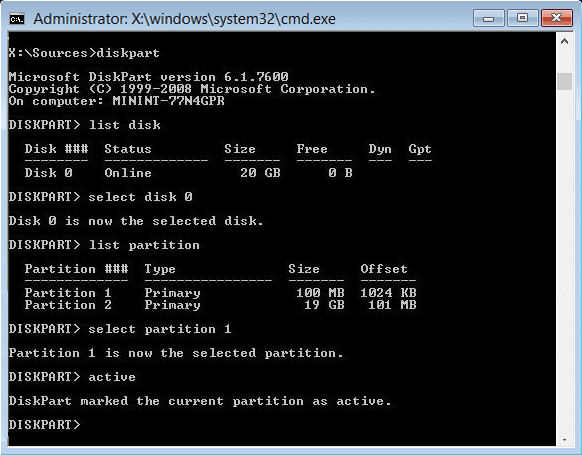
3.次のコマンドを入力します。
bootrec.exe / rebuildbcd bootrec.exe / fixmbr bootrec.exe / fixboot
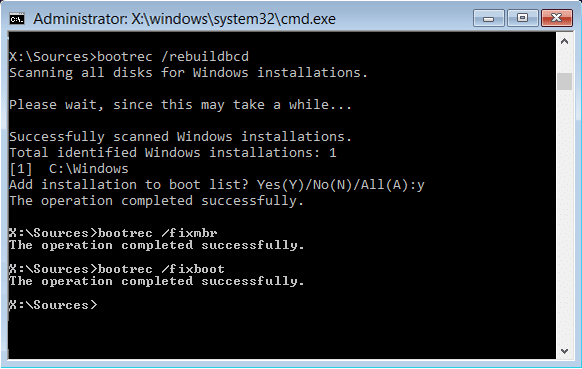
4.再起動して変更を適用し、自動修復を修正できるかどうかを確認して、PCエラーを修復できませんでした。
方法3:ディスクチェックユーティリティを使用する
1.コマンドプロンプトに移動し、次のように入力します。chkdsk/ f / r C:
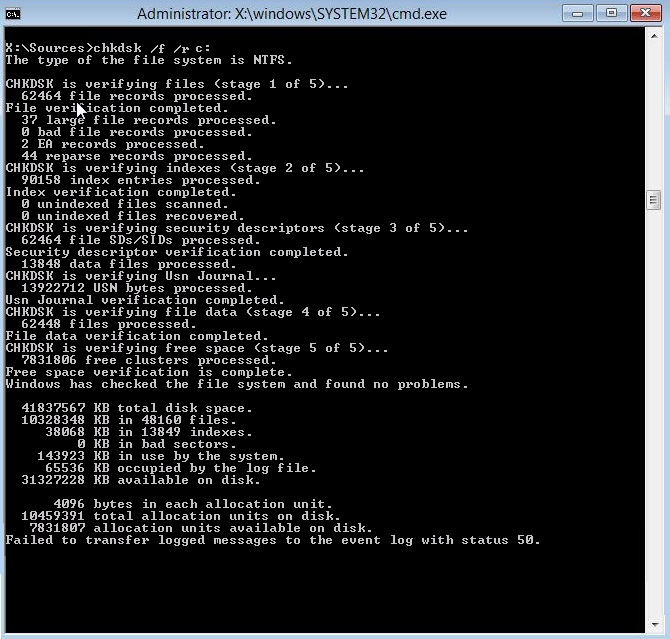
2. PCを再起動して、問題が修正されたかどうかを確認します。
方法4:Windowsレジストリを回復する
1.インストールメディアまたはリカバリメディアを入力し、そこから起動します。
2.言語設定を選択し、[次へ]をクリックします。

3.言語を選択した後、 Shift + F10を押してコマンドプロンプトを表示します。
4.コマンドプロンプトに次のコマンドを入力します。
cd C:\ windows \ system32 \ logfiles \ srt \(それに応じてドライブ文字を変更してください)
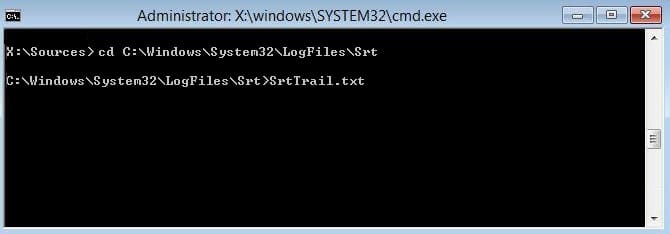
5.ここで、次のように入力してファイルをメモ帳で開きます: SrtTrail.txt
6. Ctrl + Oを押し、ファイルの種類から[すべてのファイル]を選択してC:\ windows \ system32に移動し、[ CMD ]を右クリックして[管理者として実行]を選択します。

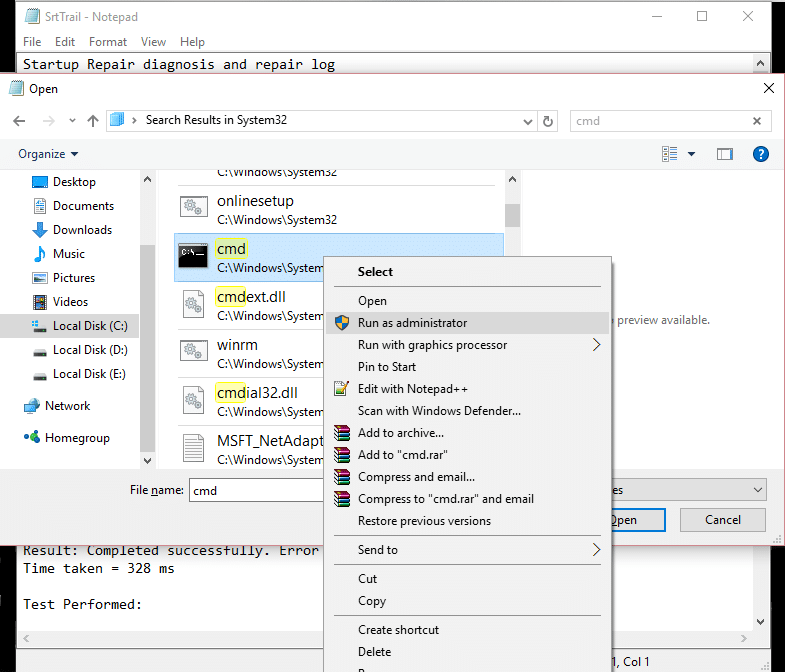
7. cmdに次のコマンドを入力します: cd C:\ windows \ system32 \ config
8.デフォルト、ソフトウェア、SAM、システム、およびセキュリティファイルの名前を.bakに変更して、これらのファイルをバックアップします。
9.これを行うには、次のコマンドを入力します。
DEFAULTDEFAULT.bakの名前を変更します
SAMSAM.bakの名前を変更します
SECURITYSECURITY.bakの名前を変更します
SOFTWARESOFTWARE.bakの名前を変更します
SYSTEMSYSTEM.bakの名前を変更します
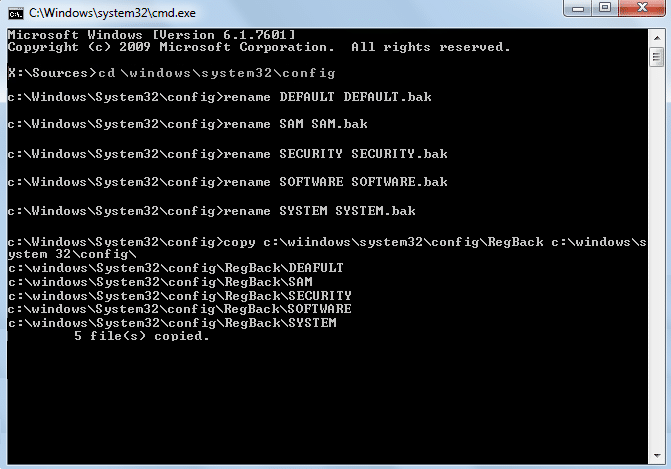
10.ここで、cmdに次のコマンドを入力します。
c:\ windows \ system32 \ config \ RegBack c:\ windows \ system32 \ configをコピーします
11. PCを再起動して、Windowsを起動できるかどうかを確認します。
方法5:Windowsイメージを修復する
1.コマンドプロンプトを開き、次のコマンドを入力します。
DISM / Online / Cleanup-Image / RestoreHealth
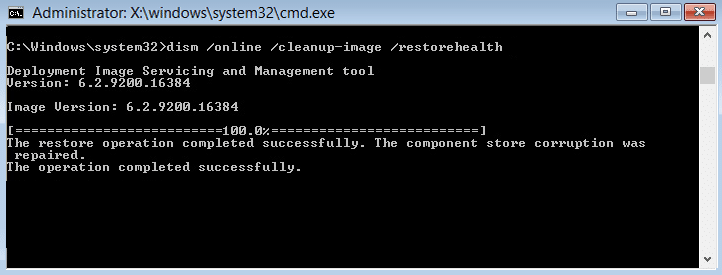
2. Enterキーを押して上記のコマンドを実行し、プロセスが完了するのを待ちます。通常、15〜20分かかります。
注:上記のコマンドが機能しない場合は、次のコマンドを試してください: Dism / Image:C:\ offset / Cleanup-Image / RestoreHealth / Source:c:\ test \ mount \ windowsまたはDism / Online / Cleanup-Image / RestoreHealth /ソース:c:\ test \ mount \ windows / LimitAccess
3.プロセスが完了したら、PCを再起動します。
4.すべてのWindowsドライバーを再インストールし、自動修復でPCエラーを修復できなかった問題を修正します。
方法6:問題のあるファイルを削除する
1.コマンドプロンプトに再度アクセスし、次のコマンドを入力します。
cd C:\ Windows \ System32 \ LogFiles \ Srt
SrtTrail.txt
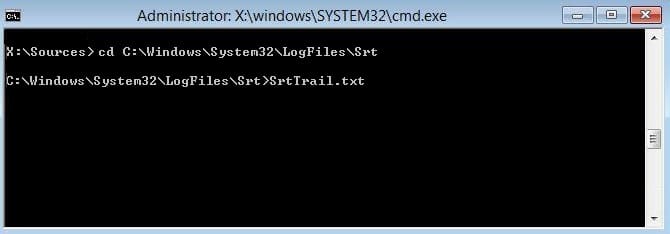
2.ファイルを開くと、次のように表示されます。
ブートクリティカルファイルc:\ windows \ system32 \ drivers \ tmel.sysが破損しています。
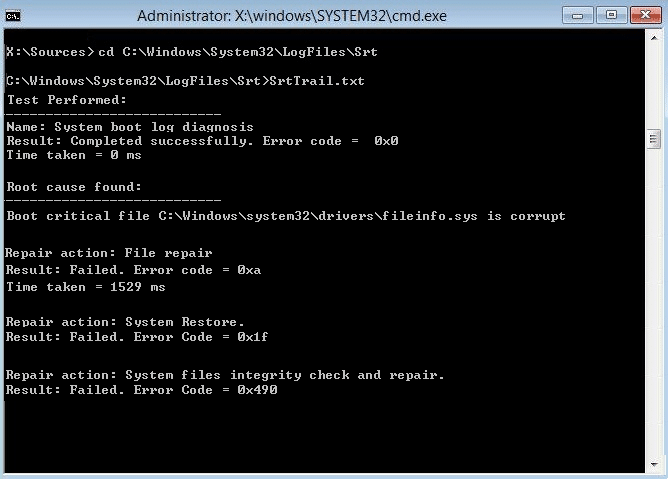
3. cmdに次のコマンドを入力して、問題のあるファイルを削除します。
cd c:\ windows \ system32 \ drivers
del tmel.sys
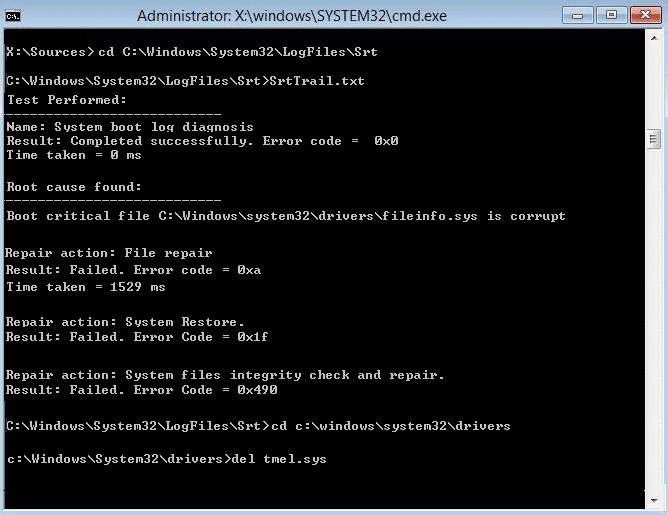
注: Windowsがオペレーティングシステムをロードするために不可欠なドライバーを削除しないでください
4.再起動して、問題が修正されているかどうかを確認します。修正されていない場合は、次の方法に進みます。
方法7:自動起動修復ループを無効にする
1.コマンドプロンプトを開き、次のコマンドを入力します。
注:自動起動修復ループを使用している場合にのみ無効にしてください
bcdedit / set {default} recoveryenabledいいえ
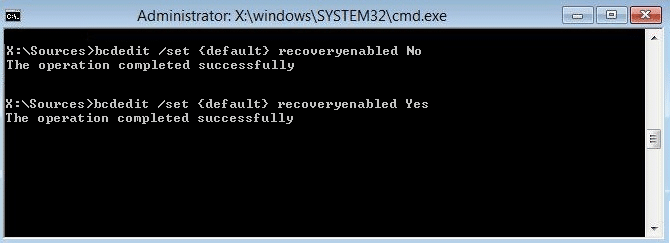
2.再起動と自動起動修復を無効にする必要があります。
3.再度有効にする必要がある場合は、cmdに次のコマンドを入力します。
bcdedit / set {default} recoveryenabledはい
4.再起動して変更を適用します。
方法8:デバイスパーティションとosdeviceパーティションの正しい値を設定します
1.コマンドプロンプトで次のように入力し、Enterキーを押します。bcdedit
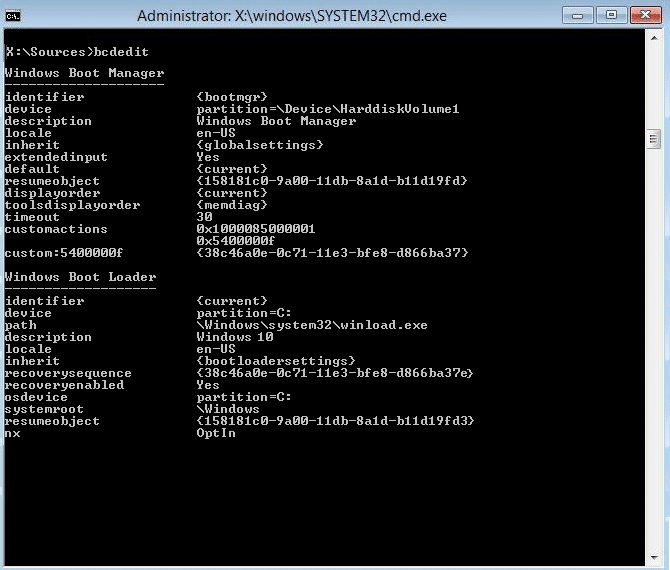
2.次に、デバイスパーティションとosdeviceパーティションの値を見つけ、それらの値が正しいか、正しいパーティションに設定されていることを確認します。
3.デフォルト値はCです。Windowsはこのパーティションにのみプリインストールされているためです。
4.何らかの理由で他のドライブに変更された場合は、次のコマンドを入力し、各コマンドの後にEnterキーを押します。
bcdedit / set {デフォルト}デバイスパーティション= c:
bcdedit / set {default} osdevice partition = c:
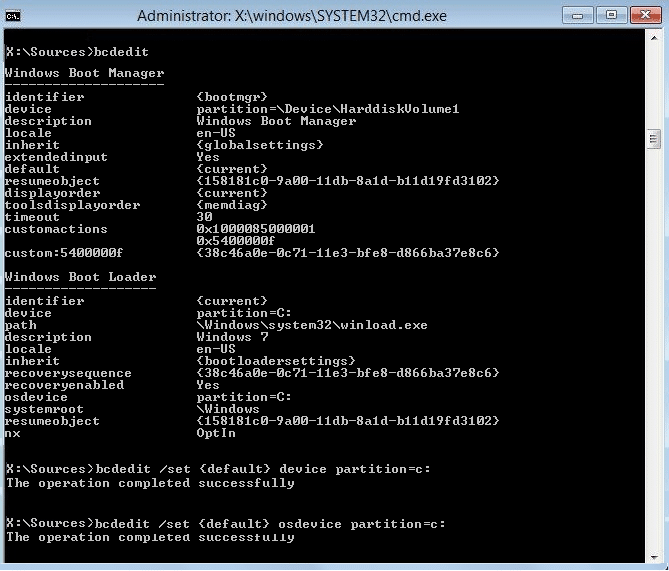
注: Windowsを他のドライブにインストールした場合は、Cの代わりにそのドライブを使用してください。
5. PCを再起動して変更を保存し、自動修復でPCエラーを修復できなかった問題を修正します。
方法9:ドライバー署名の強制を無効にする
1. Windowsインストールメディアまたはリカバリドライブ/システム修復ディスクを挿入し、言語設定を選択して、[次へ]をクリックします。

2.下部にある[コンピューターの修復]をクリックします。
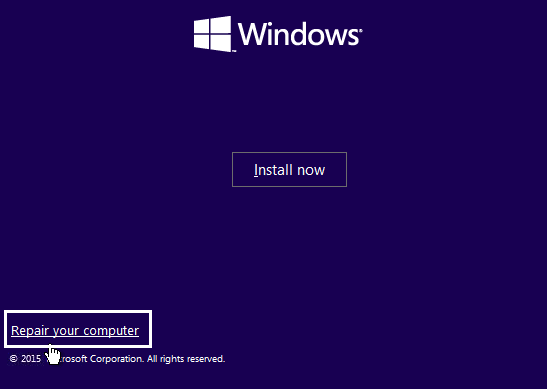
3.次に、[トラブルシューティング] 、[詳細オプション]の順に選択します。
![[詳細オプション] [自動起動修復]をクリックします](/uploads/article/13/gTLZhO9PJ41SXDYA.jpg)
4.スタートアップ設定を選択します。
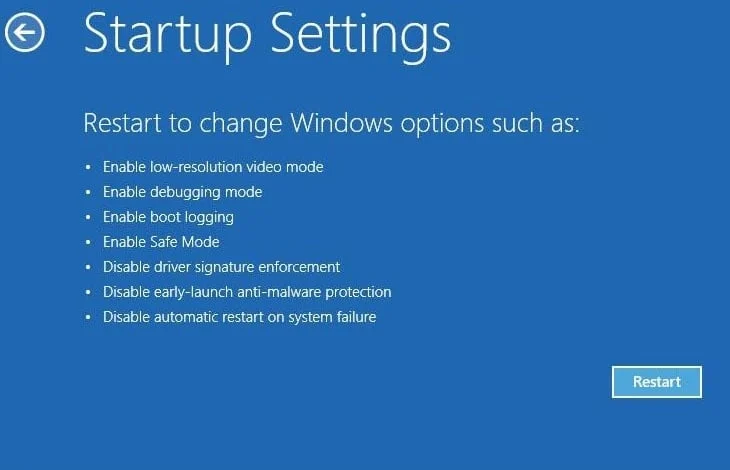
5. PCを再起動し、番号7を押します(7が機能しない場合は、プロセスを再起動して別の番号を試してください)。
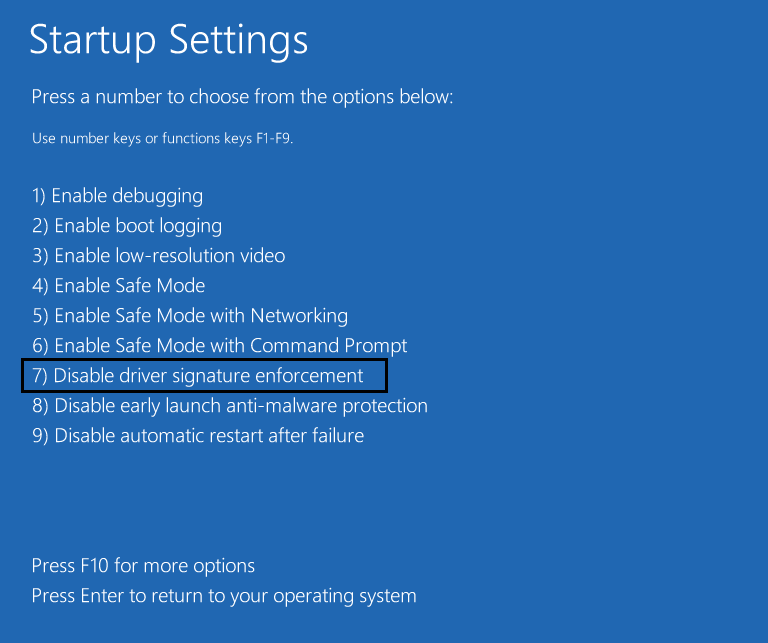
方法10:最後のオプションは、更新またはリセットを実行することです
もう一度Windows10 ISOを挿入し、言語設定を選択して、下部にある[コンピューターの修復]をクリックします。
1.ブートメニューが表示されたら、トラブルシューティングを選択します。
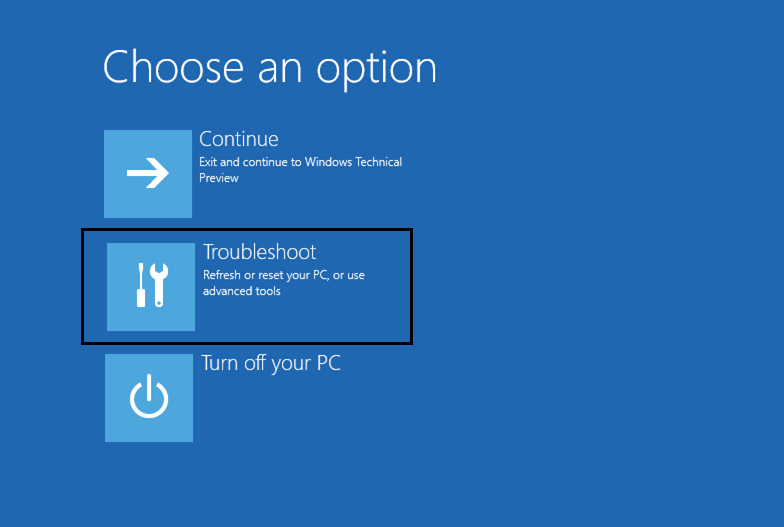
2.次に、[更新]または[リセット]オプションから選択します。
![[更新]を選択するか、Windows10をリセットします](/uploads/article/13/YRrDnO3QCssVd6r8.jpg)
3.画面の指示に従って、リセットまたは更新を完了します。
4.このプロセスを完了するには、最新のOSディスク(できればWindows 10 )を使用していることを確認してください。
あなたにおすすめ:
- サーバーの証明書を修正する方法がChromeで取り消されました
- GoogleChromeのERR_TUNNEL_CONNECTION_FAILEDエラーを修正しました
- エラーコード0x80070002を修正しましたシステムは指定されたファイルを見つけることができません
- Windows10で応答しないオーディオサービスを修正する方法
今までにあなたは正常に修正している必要があります自動修復はあなたのPCを修復できませんでした ただし、このガイドに関してまだ質問がある場合は、コメントセクションでお気軽にお問い合わせください。
